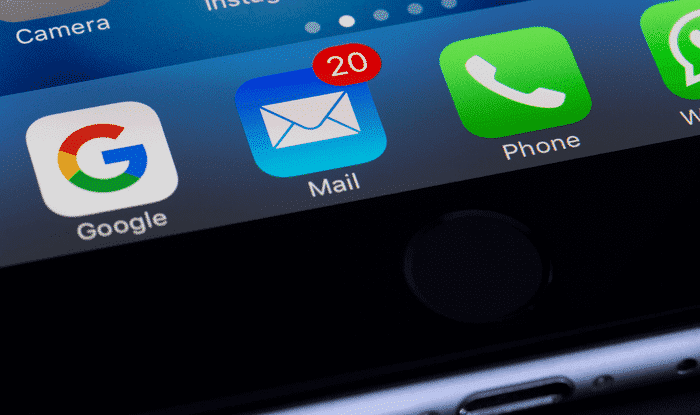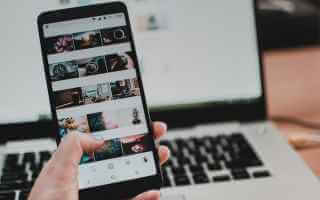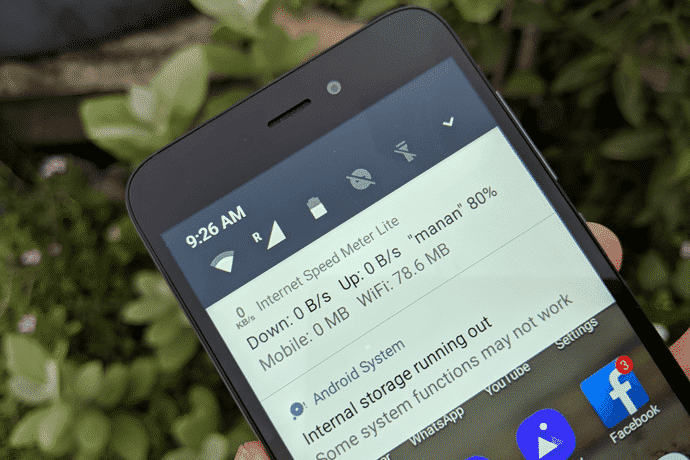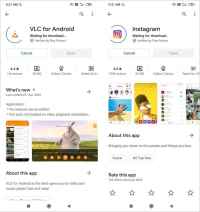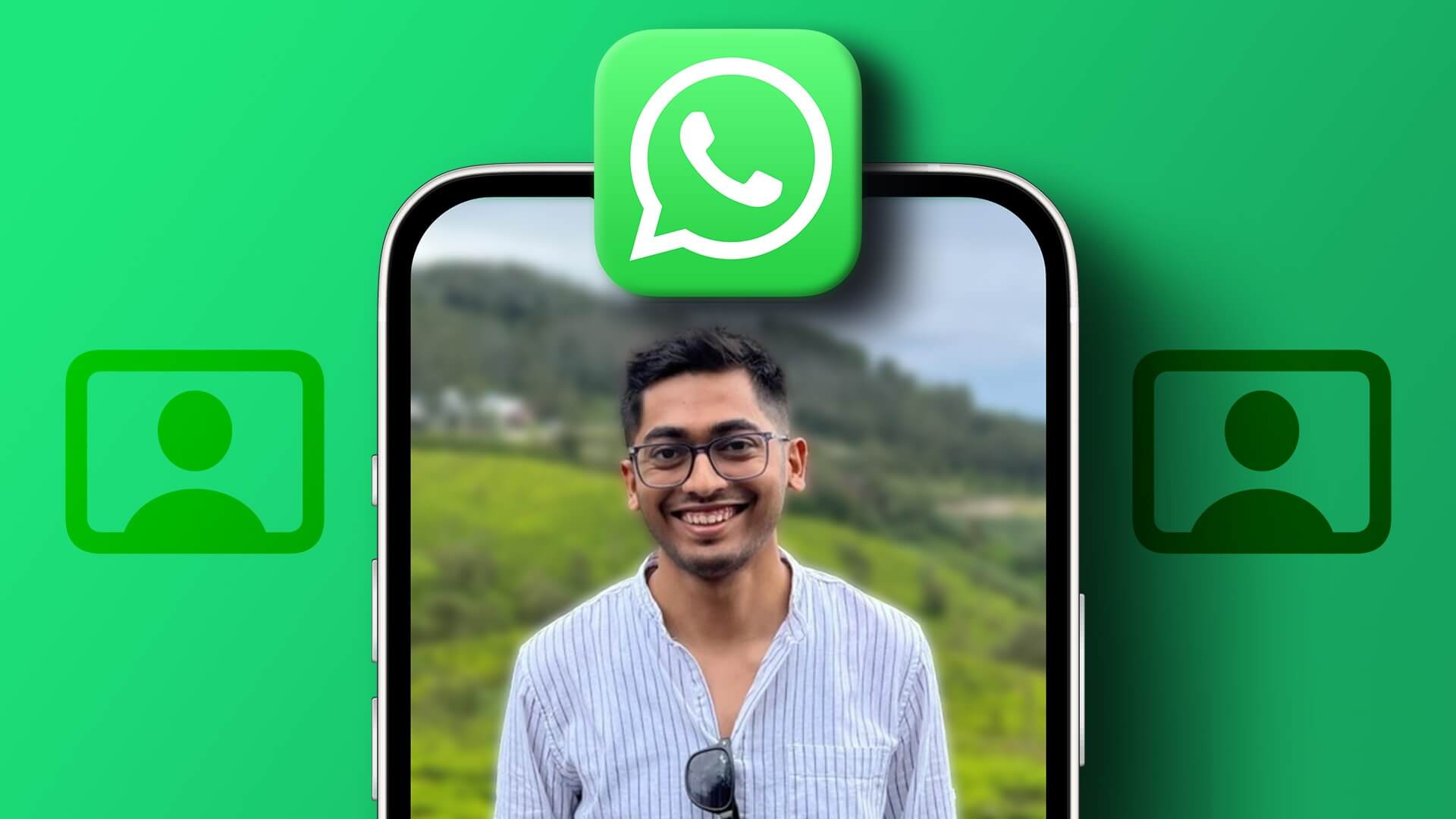Google, pazarda giderek standart hale gelen üretkenlik araçlarına karşı koymak için Google Dokümanlar'ın işleri halletmek için mükemmel bir yol arkadaşı olmasını bekliyordu. birçok kişiyle Akıllı tuval için şık eklentiler Son zamanlarda, Google Dokümanlar çekiş kazanıyor. Bu tür bir ekleme, ekip üyeleri arasında bir proje yönetim aracı olarak belgelerin kullanılmasıdır. Google Dokümanlar'da projeleri nasıl oluşturacağınız ve yöneteceğiniz aşağıda açıklanmıştır.
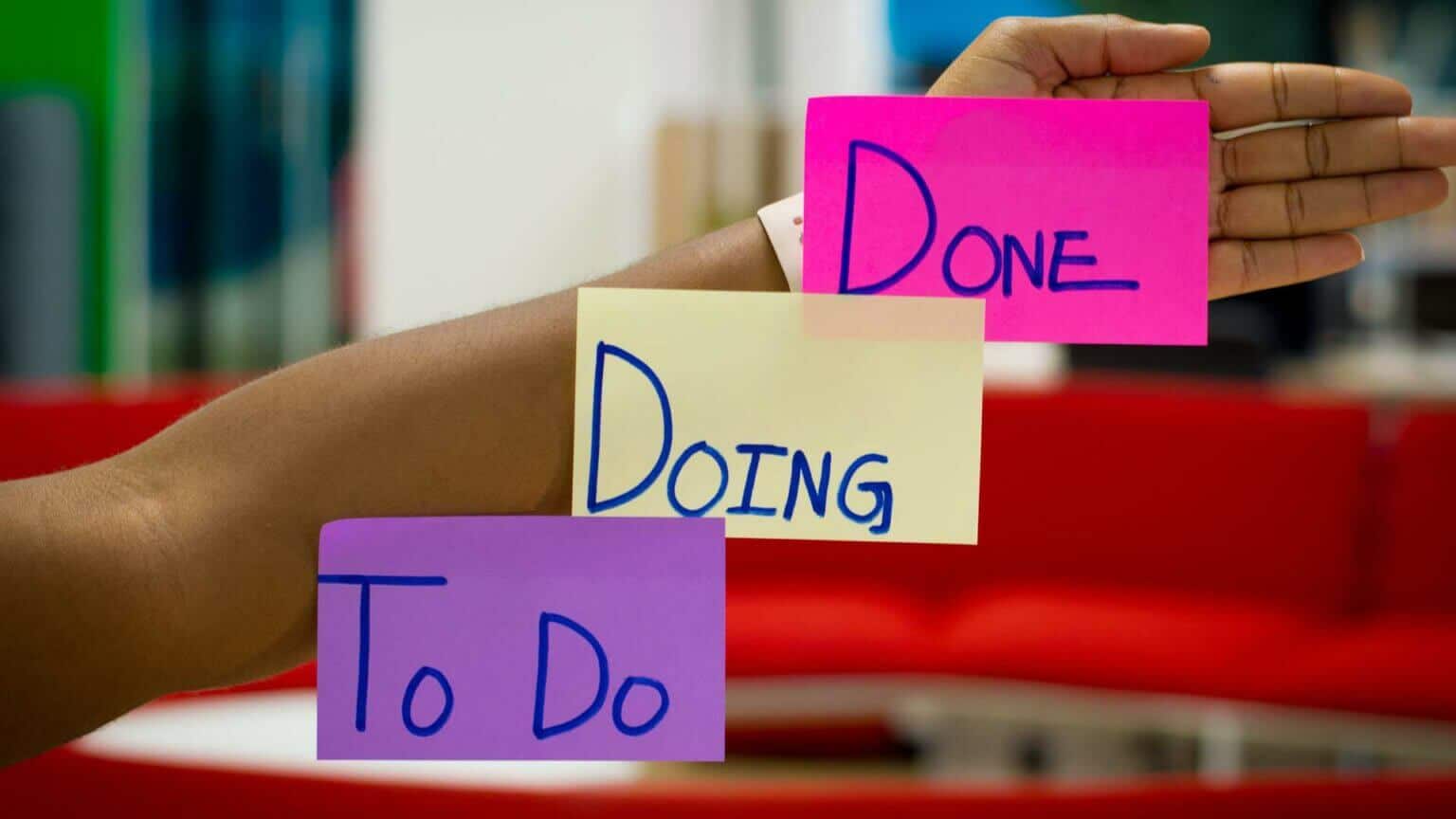
Mayıs 2022'de, Google iki yeni eklemeyi tanıttı işbirliğini geliştirmek için akıllı tuvale. Açılır menü seçeneklerini kullanma ve modeller Google Dokümanlar'da projeleri ve görevleri yönetmek her zamankinden daha kolay. Bu gönderide sıfırdan bir proje oluşturacağız, ilgili ayrıntıları ekleyeceğiz ve son olarak ekip üyelerini projeyi yönetmeye davet edeceğiz. Başlayalım.
Tablo Şablonlarını Keşfedin
Tablo şablonları, tercihinize göre kullanıma hazır birkaç veritabanıdır. İşte doğru formları nasıl kullanacağınız.
Adım 1: aç Google Chrome Veya herhangi biri masaüstü tarayıcı , Ve yazın dokümanlar.yeni Içinde Adres çubuğu Ve basın Keşfet لفتح Yeni Dokümanlar.
Adım 2: set sokma üstte ve seçin Tablo seçeneği Açılır menüden.
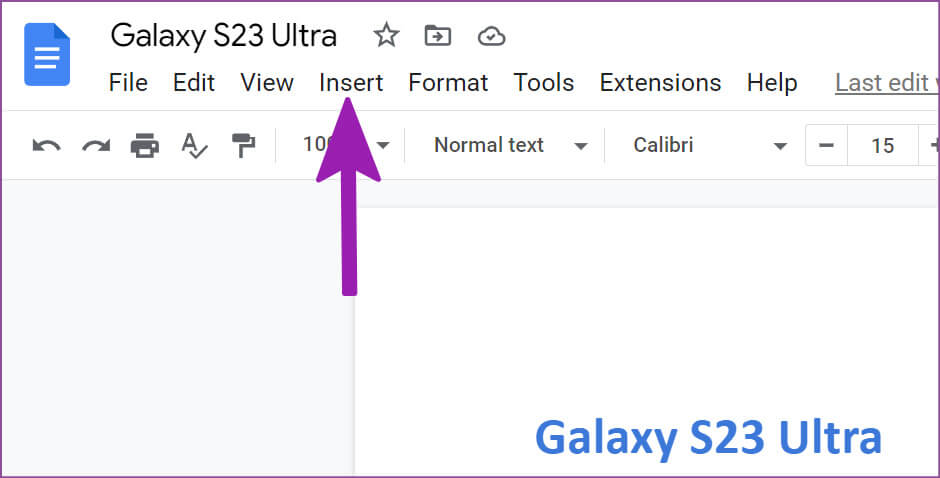
Aşama 3: Of Tablolar seçeneği seçin tablo şablonları Ve kontrol et varsayılan proje yönetimi şablonları.
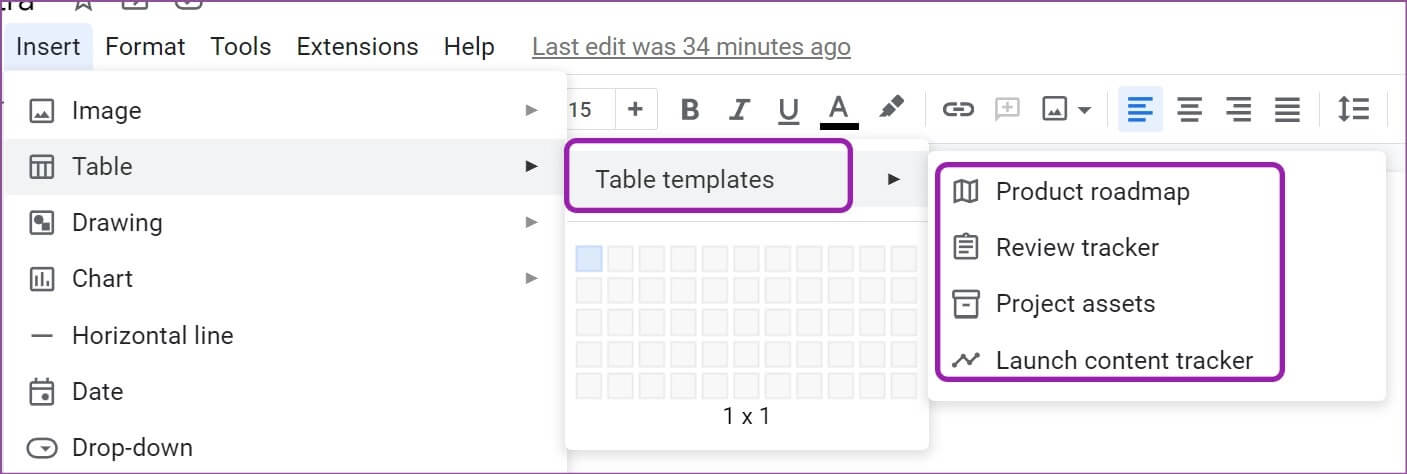
Ayrıca yazabilirsiniz @ ve açılır listeden ilgili bir model seçin. Burada, başlamak için ürün yol haritasını kullanacağız.
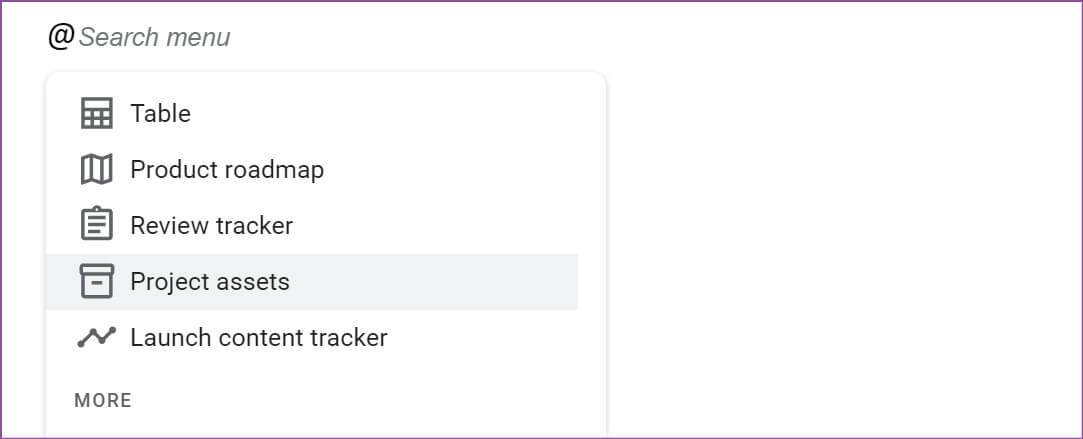
Bir proje veritabanı oluşturun
Artık Google Dokümanlar'da ilgili bir tablo formu eklediğinize göre, bunu tercihinize göre özelleştirmenin zamanı geldi.
Sütun ve satır ekleme ve kaldırma
Varsayılan Ürün Yol Haritası şablonunda dört sütun ve dört satır bulunur. Bu herkes için yeterli olmayabilir. Karışıma daha fazla blok ekleyelim.
Adım 1: Eklemek için kutup , Tokatlamak Göstergesi yukarıdaki üst hücre.
Adım 2: Göreceksin küçük yüzen menü Aşağıdaki ekran görüntüsünde gösterilmiştir.
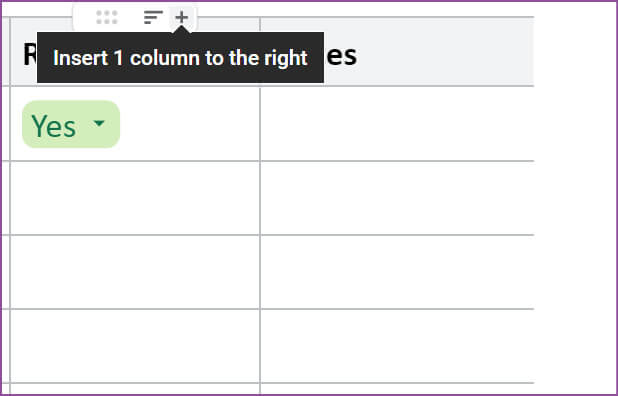
Aşama 3: set ikon + Sağa sütun eklemek için.
Benzer şekilde, başka bir satır eklemek için sol tarafı hareket ettirebilir ve + simgesine tıklayabilirsiniz. Satırları ve sütunları istediğiniz zaman Google Dokümanlar'a sürükleyip bırakabilirsiniz.
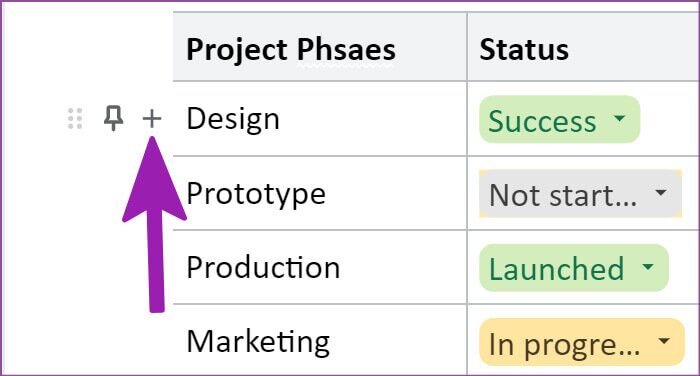
Ham bir dosyayı taşımak için imlecinizi ilk hücrenin üzerine getirin, ardından altı noktalı listeyi kullanarak sürükleyip bırakın. Aynı kayan menüyü kullanabilir (yukarıdaki ekran görüntüsünü kontrol edebilir), altı noktalı simgeye tıklayabilir ve sütunun konumunu değiştirebilirsiniz.
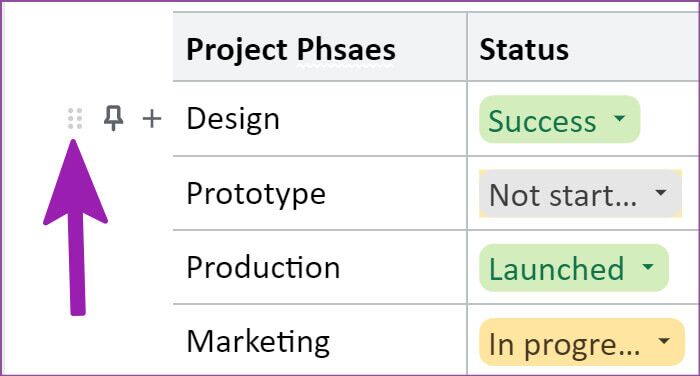
Projeksiyon seçeneklerini kullanın ve özelleştirin
Resmi olarak açılır yongalar olarak adlandırılır; Projenin durumunu hızlı bir şekilde görmenizi sağlar. Renk kodlamasını kullanarak yeni açılır seçenekleri nasıl ekleyeceğiniz ve mevcut seçenekleri nasıl değiştireceğiniz aşağıda açıklanmıştır. İlk olarak, bunu herhangi bir hücrede nasıl uygulayacağınızı gösterelim.
Adım 1: Içinde Google Dokümanlar seçin hücre İçinde bir açılır işlev uygulamak istiyorsunuz.
Adım 2: tip Aşağıdaki komut Ve tekliften aynısını seçin.
@yıkılmak
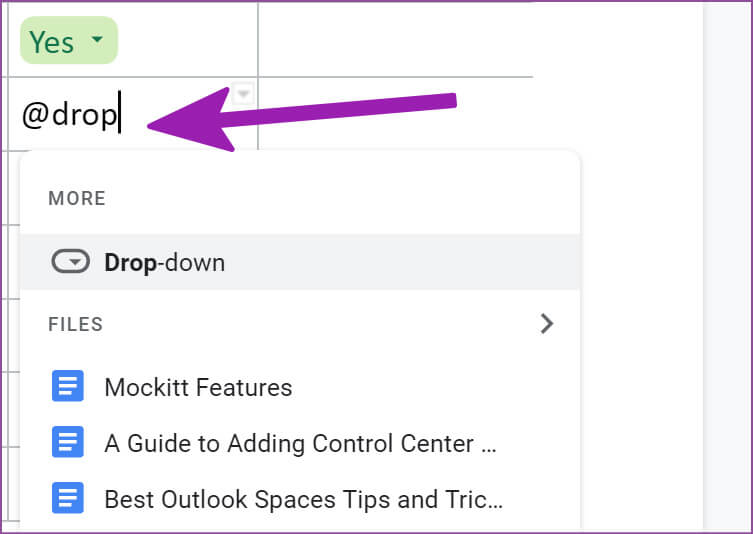
Aşama 3: Gereksinimlerinize göre yeni bir açılır menü oluşturabilir veya mevcut listeden seçim yapabilirsiniz - durumu gözden geçir, başlatma durumu, evet/hayır.
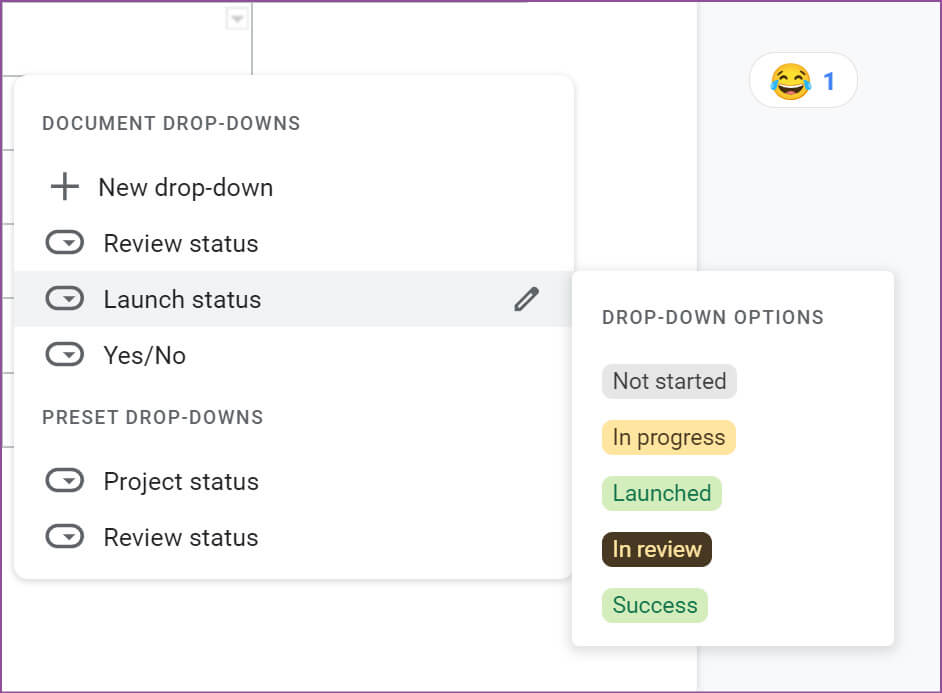
Adım 4: Tüm ilgili hücrelerde aynısını yapın.
Bir açılır liste ekledikten sonra, onu daha fazla seçenekle özelleştirmek isteyebilirsiniz.
Açılır seçenekleri özelleştirin
Açılır seçenekleri nasıl özelleştireceğiniz ve yeni durum seçenekleri nasıl ekleyeceğiniz aşağıda açıklanmıştır.
Adım 1: yanındaki aşağı oku tıklayın. Açılır liste.
Adım 2: set Ekle/Düzenle seçenekleri.
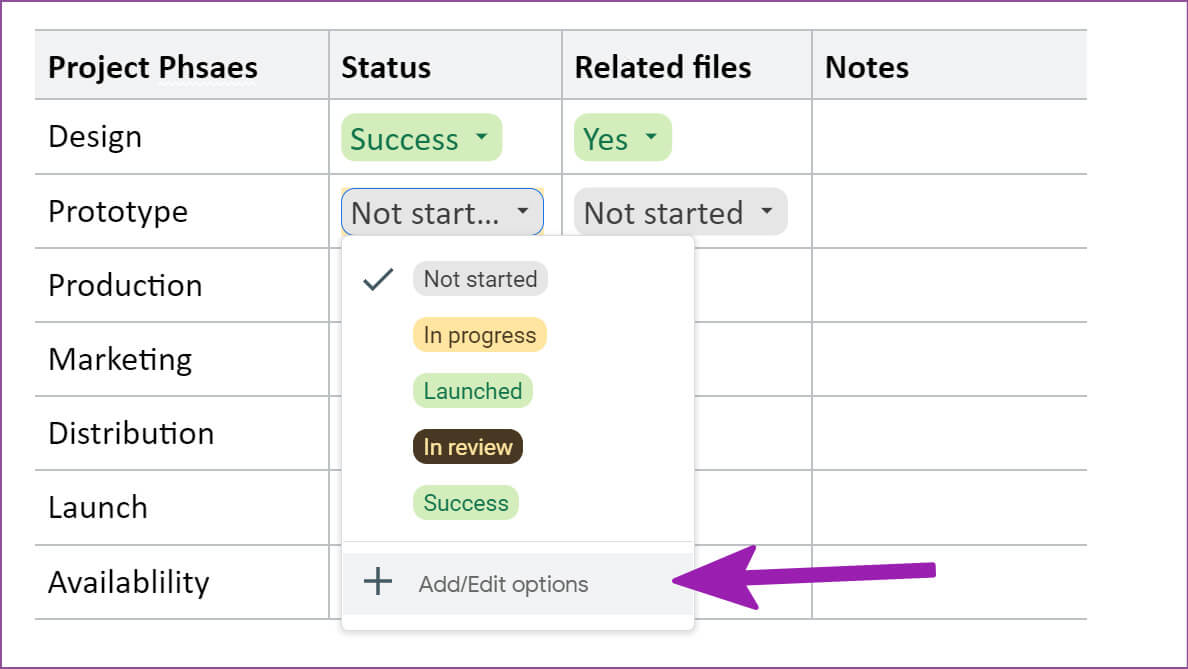
Aşama 3: Şablon adını, durum konumunu değiştirebilir ve hatta şununla kaldırabilirsiniz. simgeyi sil.
Adım 4: tık yeni seçenek Altta eklemek için yeni seçenek Ve ona uygun bir isim verin.
Adım 5: Tıklayabilirsiniz renk listesi Ve sabitleme Renk seçeneği.
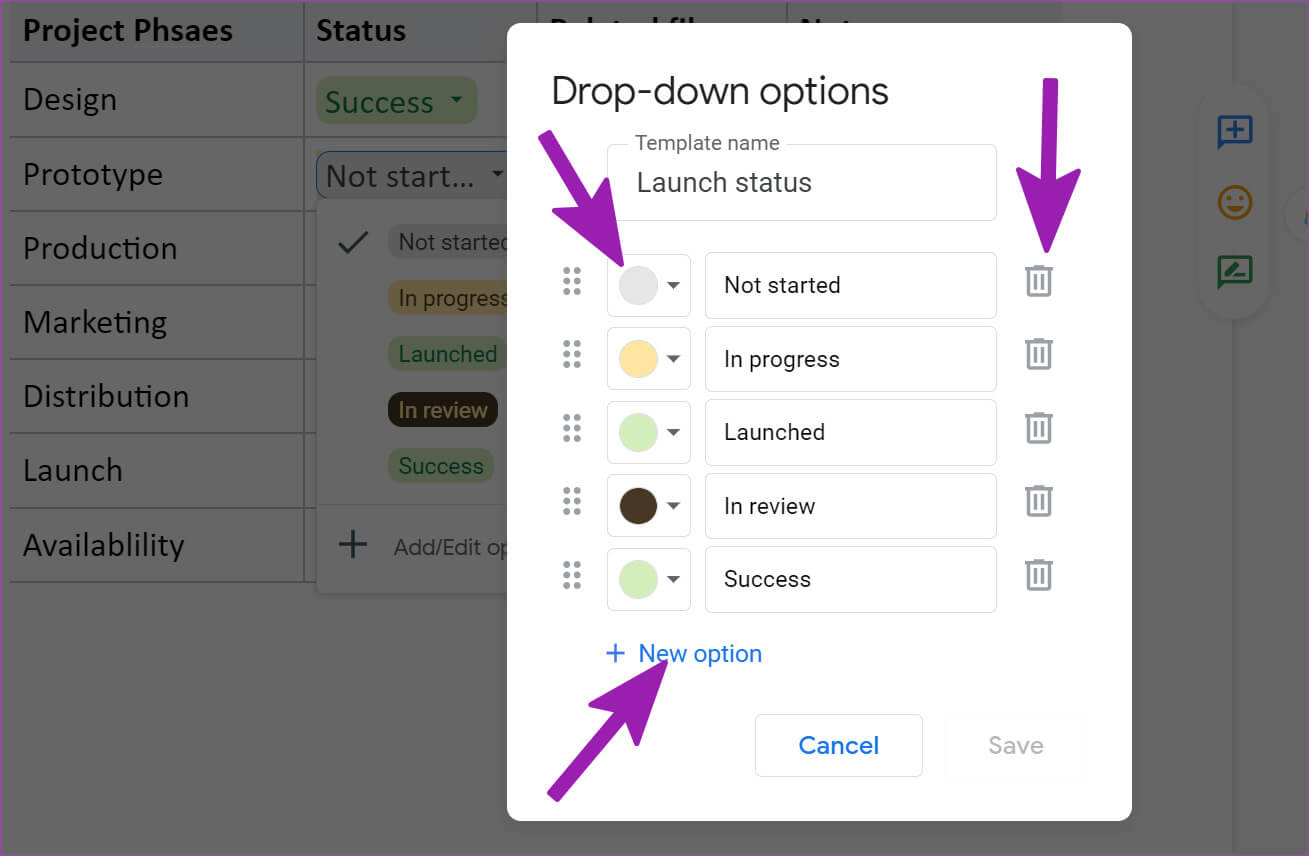
Aşama 6: Bir kez tıkladığınızda Kaydet Seçim yapabileceğiniz iki seçeneğiniz var.
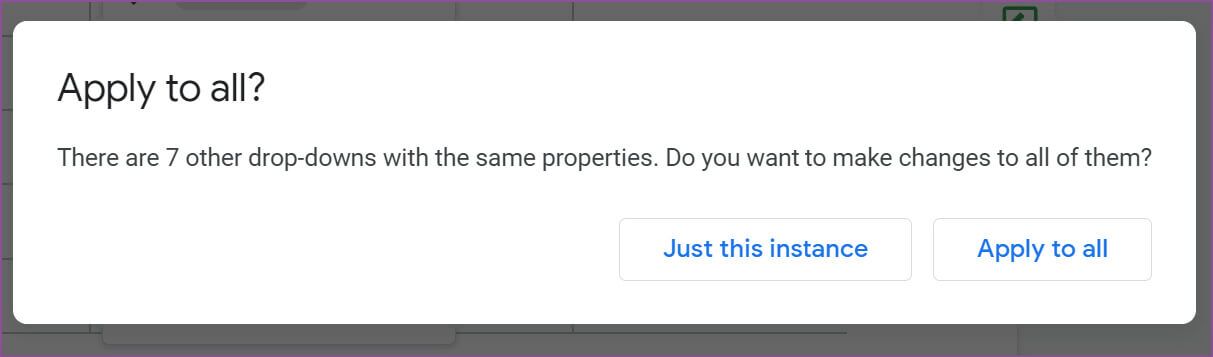
Sadece bu örnek: Değişiklik yalnızca seçim açılır listesine uygulanacaktır.
Herkese uygula: Bu seçeneği kullanmalısınız. Değişiklikler, aynı özelliklere sahip tüm açılır çubuklara uygulanacaktır.
İstediğiniz kadar açılır liste oluşturabilir ve bunları bir Google Dokümanlar belgesindeki herhangi bir sütuna veya satıra ekleyebilirsiniz.
Notlar ve ilgili dosyalar ekleyin
Google Dokümanlar, Google Drive ile tamamen entegre olduğundan, dokümanlardan, e-tablolardan ve sunulardan kolayca referans dosyaları ekleyebilirsiniz.
Adım 1: tip kod @ bir hücrede ve devam Belgenin adını yazın.
Adım 2: Görüntülenecek Google Dokümanlar İlgili dosyalar Hesabı yönlendir senin.
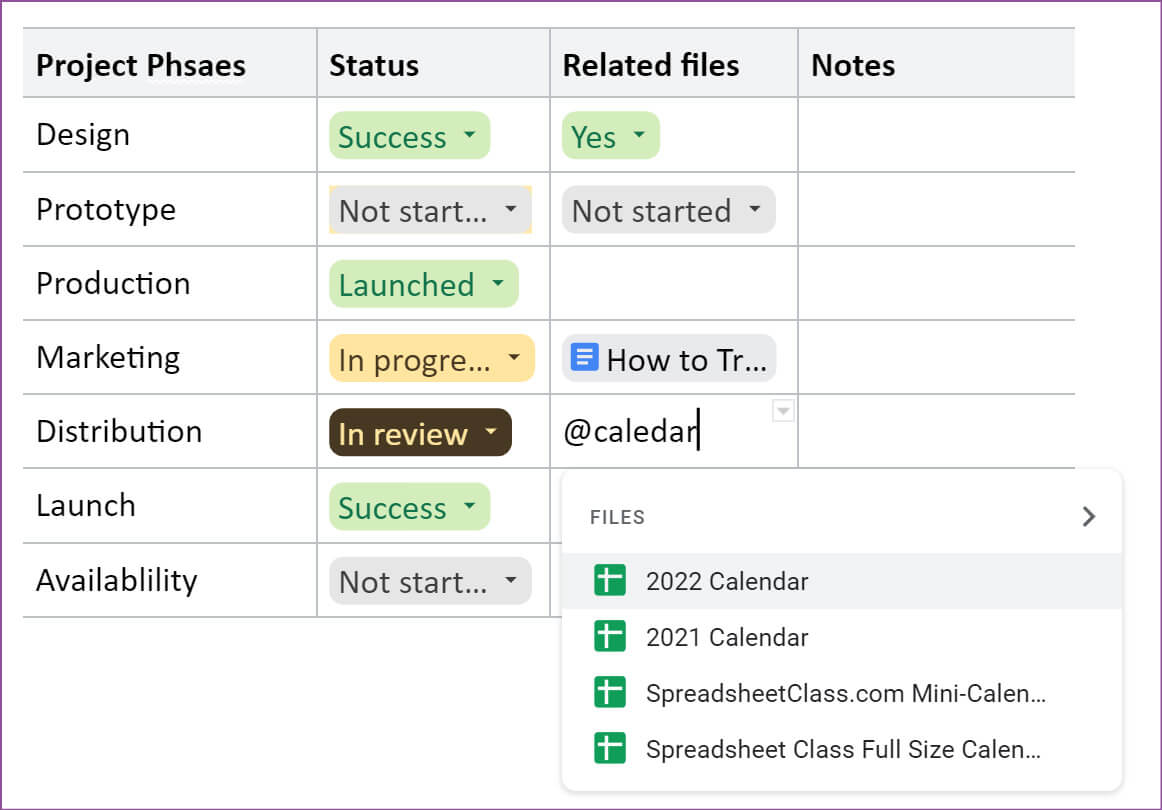
Aşama 3: set dosya Ve veritabanınıza ekleyin.
Ayrıca ekip üyelerinizin başvurması için notlar ekleyebilirsiniz.
Google Dokümanlarını Paylaşın
Artık tüm ilgili proje ayrıntılarını içeren mükemmel Google Dokümanlar belgesine sahip olduğunuza göre, ekip üyelerinizi buna davet edebilirsiniz.
Adım 1: tık Paylaş butonu yukarıda.
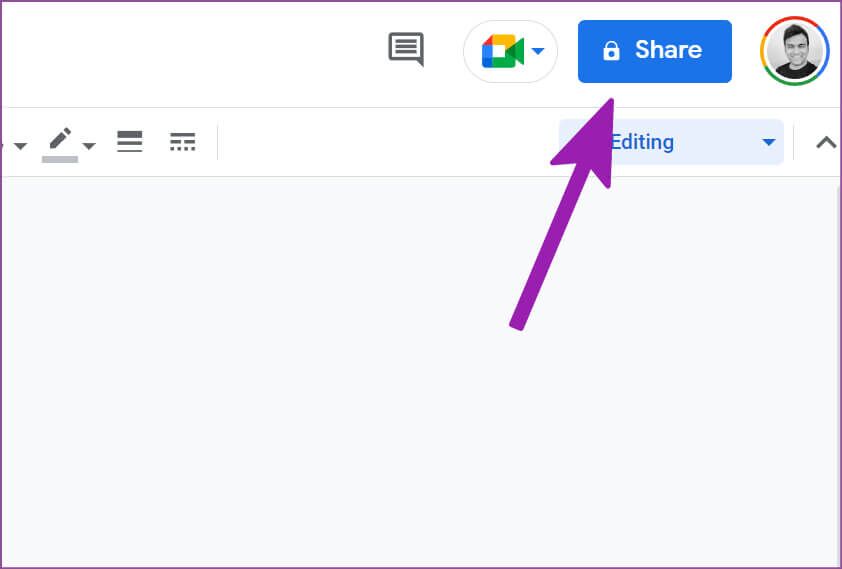
Adım 2: posta E-posta tanımlayıcıları kişilere, onlara gerekli izni verin ve gönderme butonu.
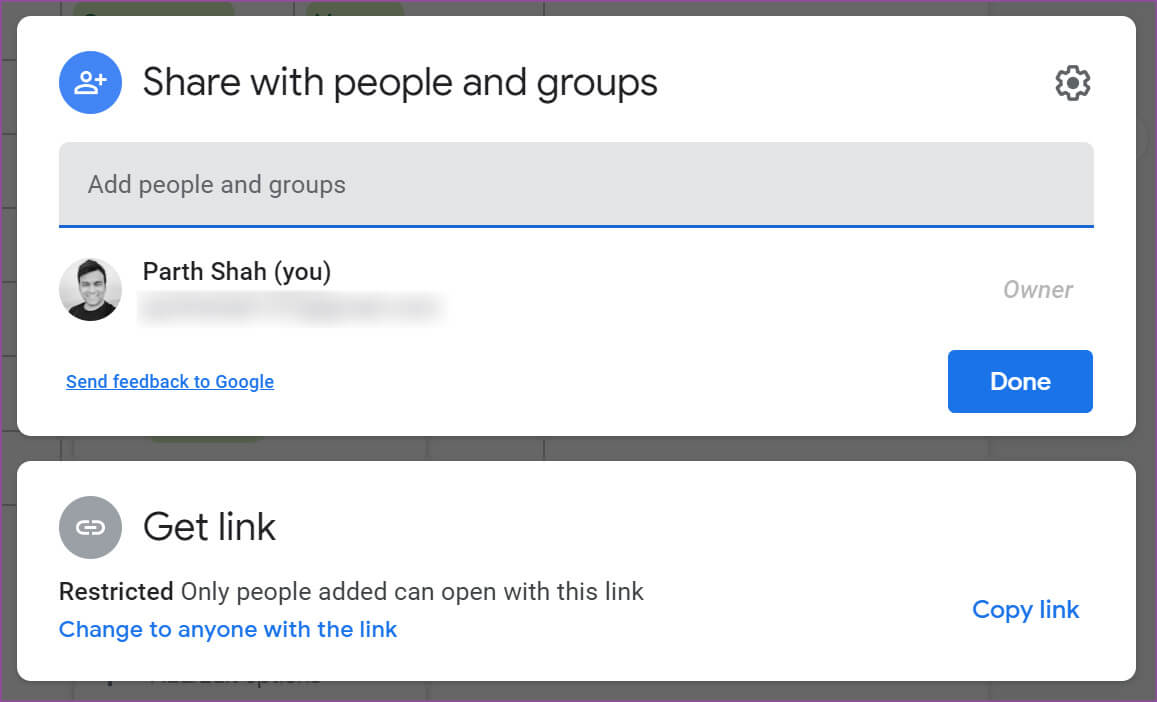
Google Dokümanlar Ana Sayfası
Artık arasında geçiş yapmanıza gerek yok Özel proje yönetimi aracı ve Google Dokümanlar. Belgeler'de Akıllı Çalışma Yüzeyini deneyebilir ve aynı deneyimi tek bir yerde tekrarlayabilirsiniz. Elbette bu, otomasyon ve diğer işlevlerle birlikte gelen Asana, Jira veya AirTable gibi gelişmiş araçlarla eşleşmiyor. Ancak yine de Google için umut verici bir başlangıç ve şirketin sağlam bir temel üzerinde nasıl geliştiğini görmek için sabırsızlanıyoruz. Yukarıdaki adımlar, Google Dokümanlar'da projelerin nasıl oluşturulacağını ve yönetileceğini öğrenmek için yeterlidir.